有许多新手伙伴使用AE还不了解制作双环形的登录加载小动画的操作,为此,下面小编就分享了AE制作双环形的登录加载小动画的操作流程,希望有需要的朋友都来共同学习哦。
1、打开AE软件,命名登录加载小动效,调整相应参数。
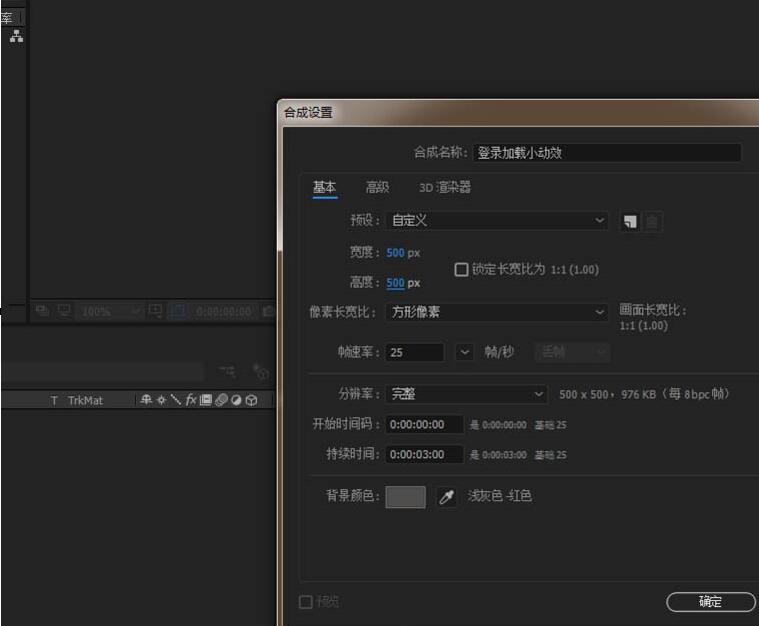
2、选中椭圆工具,按住shift键画一个正圆,不需要填充,只需要描边就好。

3、打开属性,点击旁边的添加,给圆圈添加修剪路径,然后给开始和结束,偏移量的值k关键帧,开始的值(0,25,50,80,100)结束的值(0,30,50,70,100)偏移的值(0,270)这些只是供大家去参考,具体可以根据实际去调整。选中所有关键帧,F9来个缓动。
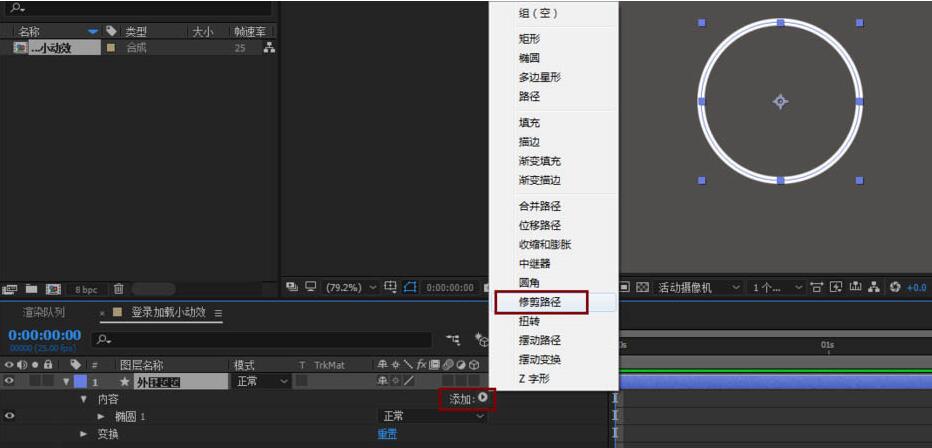
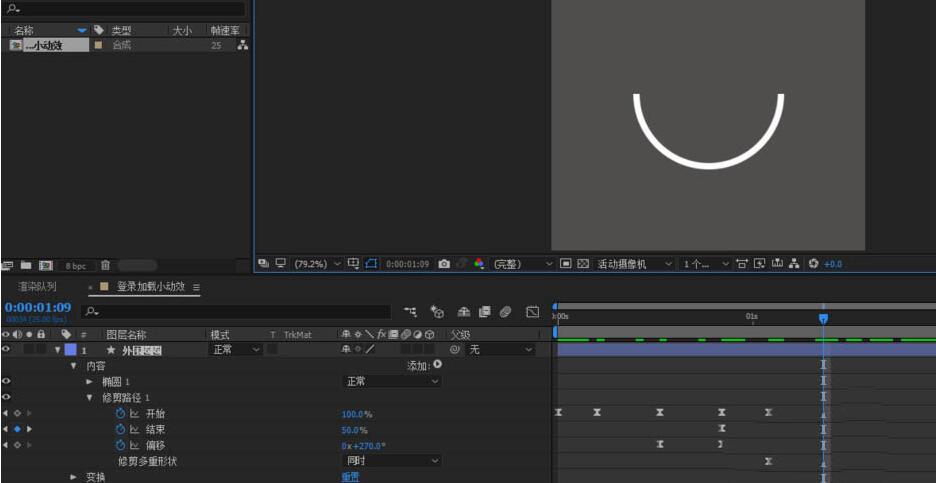
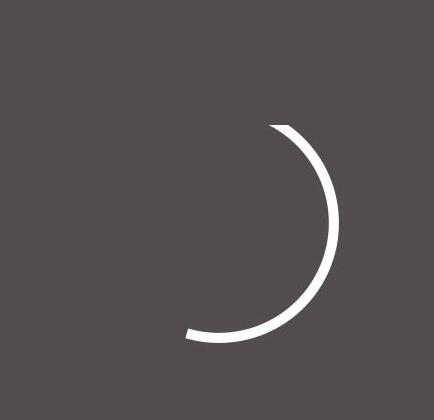
4、选中外围圈圈,ctrl+d复制一层,然后按下s调整大小,然后调整一下修剪路径的偏移量,使其与外围大圈圈的修剪位置不一样,內圆偏移的值(120.360)

5、ctrl+t打开文本功能,输入一个登陆的文字提醒,用椭圆工具画一个实心的小圆点,给实心小圆点的透明度K关键帧,开始为0不显示画面为100完全显示,ctrl+d复制两层,显示时间和显示位置错开来,选中三个小实心圆ctrl+shift+c预合成,alt+]裁剪有效时间,在复制一个预合成错开显示,这样就实现了圆点加载效果了。
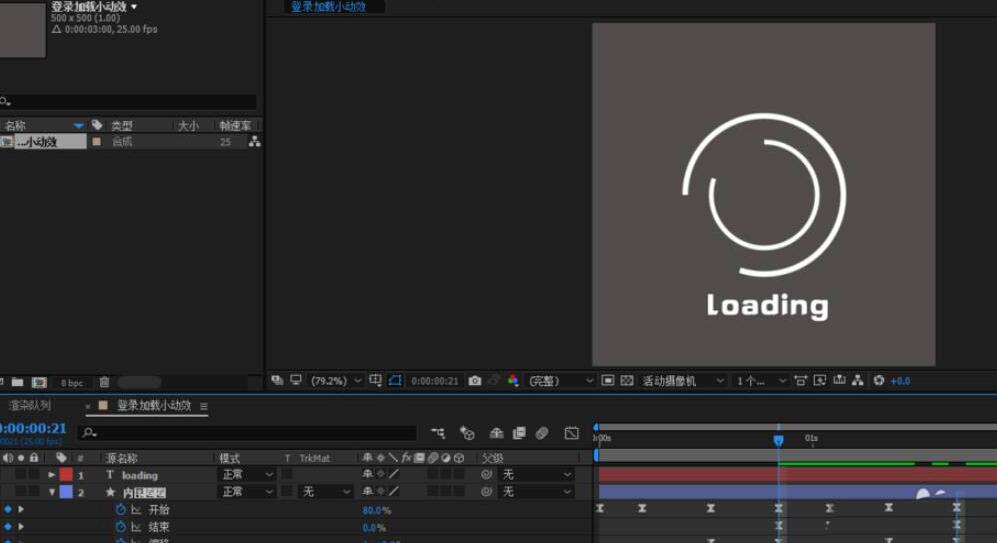
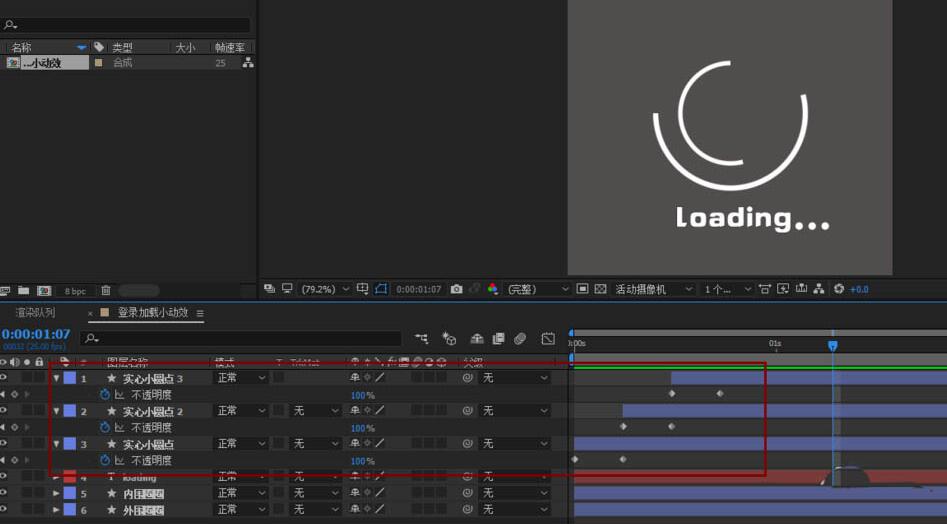

以上这里为各位分享了AE制作双环形的登录加载小动画的操作流程。有需要的朋友赶快来看看本篇文章吧。